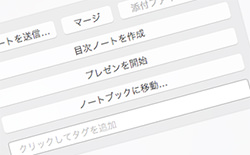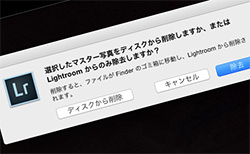Mac版のEvernoteで複数のノートを選択して自分が指定したノートブックに移動させるやり方をご紹介します。今まで頑張って1つずつ移動させていましたが、まとめて一気に移動させることができるんですね。
commandを押しながら選択
やり方はcommandを押しながらノートを選択していくだけです。Finderで複数選択するのと同じやり方なので分かりやすいですね。
こんな感じでたくさん選択していくことが可能です。
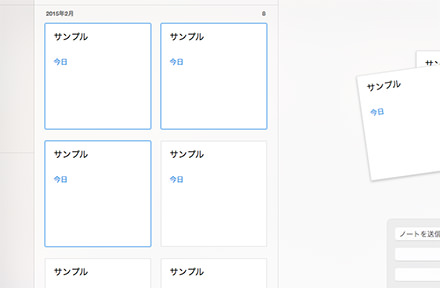
移動したいノートを選択し終わったら、画面右側から「ノートブックに移動…」というボタンがあるのでこれをクリックします。
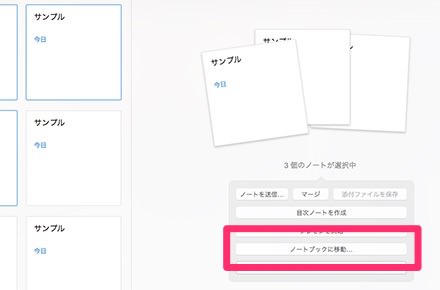
あとは好きなノートブックを選択して「移動」ボタンを押せば完了です。
Evernoteを使っていると「気づいたらノートがたくさん溜まっていた」なんていう状況が多々あるので、そんな時は一気にまとめて各ノートブックに振り分けていきたいですね。
また、他にもまとめてタグを追加したりすることもできます。
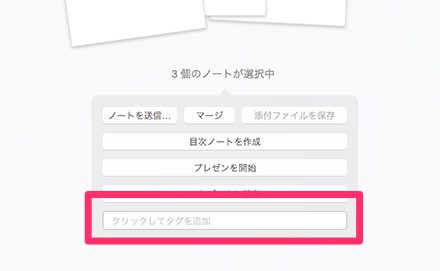
タグを活用している人には非常に便利な機能です。なので、似たようなジャンルのノートはまとめてタグを付けてから移動させれば、かなり効率良く分類することができるので、これは使わない手はないですね。
さらに、複数のノートを選択した状態でdeleteキーを押せばまとめてゴミ箱に突っ込むことができるので、必要なくなったノートをあっという間に片付けることができます。
そんなわけで、これからはこの方法でどんどん溜まったノートを片付けていこうかと思っています。